볼륨 새도우 (Volume Shadow Copy, VSC)는 Microsoft Windows 운영 체제에서 사용자 및 시스템 파일의 이전 버전을 자동으로 백업하고 관리하는 기능입니다.
1. 볼륨 새도우 (Volume Shadow Copy)란?
○ 배경: 볼륨 새도우는 Windows 운영 체제의 파일과 폴더를 이전 버전으로 백업하는 기술입니다. 이를 통해 파일이나 폴더가 삭제되거나 수정된 경우 복원이 가능하며, 파일 복사 또는 백업 중에도 사용자가 파일에 액세스할 수 있습니다.
○ 활용: 볼륨 새도우는 데이터 복원, 파일의 이전 버전 검색, 파일 복사 또는 백업 시 데이터 일관성 유지 등 다양한 용도로 활용됩니다. 주로 파일을 실수로 삭제하거나 파일의 이전 상태로 복원해야 하는 경우에 유용합니다.
○ 레지스트리 키: 볼륨 새도우는 레지스트리 및 Windows 서비스를 통해 관리됩니다.
레지스트리 키 중 일부는 볼륨 새도우 설정을 제어하는 데 사용됩니다.
- HKEY_LOCAL_MACHINE\SYSTEM\CurrentControlSet\Services\VSS
- HKLM\System\CurrentControlSet\Control\BackupRestore : FileNotToBackup, FileNotToSnapshot, KeysNotToRestore
○ 확인 방법: 볼륨 새도우를 확인하려면 vssadmin 명령 라인 유틸리티를 사용하거나 Windows 탐색기를 통해 파일 또는 폴더의 속성 창에서 "이전 버전" 탭을 확인할 수 있습니다. vssadmin 명령을 사용하여 볼륨 새도우의 목록을 확인하거나 관리할 수 있습니다.
2. 볼륨 새도우 활용 예시
○ 파일 복원: 실수로 삭제한 파일을 복원하거나 이전 버전으로 되돌릴 수 있습니다.
○ 파일 복사 또는 백업: 파일을 복사하거나 백업할 때 볼륨 새도우를 통해 데이터 일관성을 유지하며 파일에 대한 읽기 액세스를 지원합니다.
○ 버전 관리: 파일의 여러 버전을 저장하고 필요한 경우 이전 버전으로 복원할 수 있습니다.
○ 복원 및 관리 작업을 수행하려면 해당 볼륨이 볼륨 새도우를 활성화하고 설정해야 합니다. 이를 위해 vssadmin 명령을 사용하거나 볼륨 속성을 통해 설정할 수 있습니다.
3. VSC (Volume Shadow Copy) 서비스 확인하기
Windows에서 VSC 서비스가 활성화되어 있는지 확인해야 합니다. 이 서비스를 통해 볼륨 쉐도우가 생성됩니다.
4. 볼륨 쉐도우 확인하는 방법
○ 파일 또는 폴더의 이전 버전을 확인하려면 다음 단계를 따릅니다:
a. 파일 또는 폴더를 마우스 오른쪽 버튼으로 클릭합니다.
b. 속성을 선택합니다.
c. "이전 버전" 탭을 클릭하고 이전 버전을 볼 수 있는 목록이 표시됩니다.
■. PowerShell을 사용한 볼륨 쉐도우 확인 방법
○ PowerShell을 실행하고 다음 명령어를 사용하여 볼륨 쉐도우 목록을 확인할 수 있습니다
Get-WmiObject -List Win32_ShadowCopy | ForEach-Object { $_.DeviceObject + " - " + $_.ID }
Get-WmiObject -List Win32_ShadowCopy | Where-Object { $_.DeviceObject -like "*C:" } | ForEach-Object { $_.DeviceObject + " - " + $_.ID }
■. CMD창에서 vssadmin 명령어로 vsc 목록 확인 하는 방법
①. 관리자 권한으로 명령 프롬프트 열기
시작 메뉴에서 "cmd"를 검색하거나 "cmd"를 실행하여 명령 프롬프트를 실행합니다.
관리자 권한으로 실행하려면 마우스 오른쪽 버튼을 클릭하고 "관리자 권한으로 실행"을 선택합니다.
②. vssadmin 명령 사용 방법
- 다음 명령어를 입력하여 VSS 정보를 확인합니다:
vssadmin list shadows
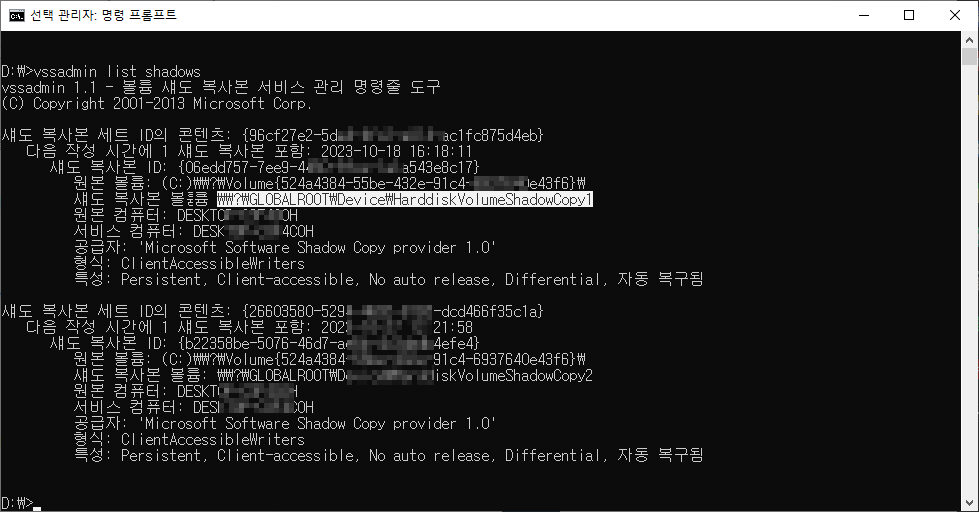
이 명령을 실행하면 현재 시스템에 있는 모든 볼륨 새도우의 목록이 표시됩니다.
각 볼륨 새도우의 정보, 생성 시간 및 관련된 볼륨 등이 표시됩니다.
③. 특정 볼륨의 볼륨 새도우 목록 확인
특정 볼륨의 볼륨 새도우 목록을 확인하려면 다음 명령어를 사용합니다.
vssadmin list shadows /for=C:
여기서 "C:"를 확인하려는 특정 볼륨의 드라이브 문자로 바꿉니다.
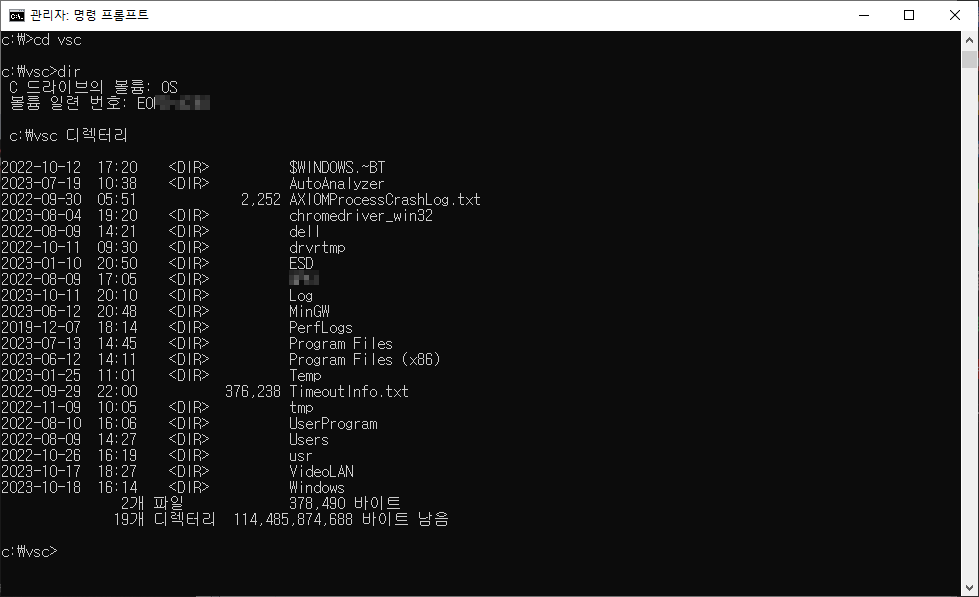
④. 추가 정보 확인
더 자세한 정보나 다른 vssadmin 명령에 대한 도움말을 보려면 다음 명령을 입력합니다:
vssadmin /?
이 명령을 실행하면 vssadmin 명령어의 옵션 및 사용법에 대한 도움말이 표시됩니다.
vssadmin 명령어를 사용하여 VSS 볼륨 새도우 정보를 확인하면 시스템의 이전 상태를 관리하고 데이터를 복원하는 데 도움이 됩니다.
5. 레지스트리 변경 없이 볼륨 쉐도우 관리하기
○ 보통 볼륨 쉐도우를 확인하고 관리할 때 레지스트리를 직접 수정할 필요는 없습니다. Windows 운영 체제가 볼륨 쉐도우를 자동으로 관리하고 이전 버전을 제공합니다.
레지스트리를 수정하려는 경우, 주의가 필요하며 잘못된 변경으로 시스템에 영향을 미칠 수 있으므로 주의해야 합니다. 필요한 경우 레지스트리 편집을 하기 전에 백업을 만드는 것이 좋습니다.
'공학속으로 > 운영체제' 카테고리의 다른 글
| 노트북 마우스 연결시 터치패드 끄기 (1) | 2024.01.28 |
|---|---|
| 윈도우11 설치시 네트워크 연결 넘어가는 방법 (1) | 2024.01.28 |
| 리눅스 (우분투/칼리) 설치일 확인 (0) | 2022.12.17 |
| 칼리(kail) 리눅스 부팅 USB 만들기 - Kali Linux USB Live (0) | 2022.12.06 |
| VirtualBox/PC 설치를 위한 Windows Server 2008 R2 ISO 다운로드 (0) | 2022.08.01 |


댓글